J'ai testé... classroomscreen
Il y a quelques temps, en formation "Apprendre à apprendre", la question a été posée concernant la gestion des élèves qui face à une consigne répondaient inlassablement "J'comprends rien". La formatrice nous a conseillés de prendre le temps de faire reformuler la consigne à l'élève ou même de lui faire redessiner. J'ai alors émis l'idée que si je prenais autant de temps avec un élève, les autres risquaient de ne pas se mettre au travail. Elle m'a suggérée de donner aux élèves un temps défini et d'afficher un chronomètre. Ils verraient ainsi le temps défiler et ne "perdraient" pas de temps avant de se mettre au travail.
En rentrant, j'ai cherché un chronomètre que je pourrais afficher au tableau à l'aide du vidéo projecteur. Je voulais quelque chose de visuel et assez ludique. Je suis alors tombée par hasard sur classroomscreen. La prise en main est très simple. En bas de l'écran on trouve différents boutons qui permettent de personnaliser l'écran : langue, fond, fidgets apparents. Je n'utilise pas tous les fidgets disponibles mais j'ai trouvé l'essentiel : une zone de texte, un chronomètre, les symboles de travail (en binômes, en groupe, en silence, en chuchotant), un feu tricolore.
J'ai testé la première fois sur une séance avec des 5e sur notre projet Book Challenge. Cette séance suivait une rencontre avec les élèves de CM1/CM2 et je voulais en faire le bilan. J'avais donc prévu des phases de travail individuel, des phases de travail en groupe et des phases de bilan en classe entière. J'ai affiché le plan de la séance dans la zone de texte avec un minutage précis pour chaque activité. J'ai utilisé le feu tricolore pour gérer le volume sonore et les symboles de travail pour un rappel visuel des consignes écrites. Évidemment, j'ai inclus le chronomètre puisque c'est ce que je voulais tester en priorité.
J'ai utilisé la fonction "exit poll" qui permet de faire des sondages à une question. J'ai donc demandé aux élèves de voter à la fin de la séance pour me donner leur avis sur ce nouveau mode de fonctionnement. Je vous laisse constater les résultats par vous même.
J'ai retenté l'expérience avec mes autres classes et je me suis rapidement aperçue que l'utilisation du chronomètre me permettait de gagner en silence (les élèves se mettent plus rapidement au travail ET ceux qui ont fini avant le temps imparti attendent calmement que le chrono arrive à zéro). Nous l'avons aussi testé avec ma collègue de SVT dans le cadre de notre EPI anglais/SVT. On donnait déjà les consignes du jour en début de séance aux élèves mais certains avaient du mal à gérer leur temps et à faire tout ce qui était demandé dans le temps imparti. La première fois que nous avons essayé avec ce groupe en EPI, le chronomètre a stressé les élèves. Ils n'avaient pas l'habitude de ce mode de fonctionnement et voyaient ça comme une contrainte plus que comme une aide. Cependant, ils ont quand même été plus efficaces que lors des séances précédentes. Lorsque nous avons changé de groupe d'EPI, nous avons dès le début présenté classroomscreen comme un outil/une aide. Les élèves ne l'ont donc pas vécu comme du stress supplémentaire.
Les élèves sont maintenant habitués à ce que leur programme du jour soit affiché au tableau et ils ne manquent pas de me faire remarquer quand j'oublie de le faire ou quand le total du temps imparti pour toutes les activités dépasse le temps d'une heure de cours. Je crois que d'avoir le programme affiché rassure certains élèves qui ont besoin de comprendre l'objectif du cours et qui ont du mal à s'impliquer dans une activité s'ils n'en voient pas la finalité. Certaines de mes collègues se sont aussi laissées tenter par l'utilisation de classroomscreen ce qui a permis aussi d'habituer les élèves. De mon côté, j'ai pu confirmer ce que je soupçonnais déjà : j'ai
tendance à prévoir trop de choses dans une séance et à trop parler et
donc "perdre" du temps.
Je dirais que le seul inconvénient est qu'on ne peut pas enregistrer les écrans et qu'il faut donc bien s'organiser. Il m'a fallu un peu de temps
pour trouver un rythme qui me convienne. Maintenant, je prépare le
programme du jour que je vais afficher dans ma zone de texte à l'avance
dans un document word et je n'ai plus qu'à copier-coller en arrivant au
travail. Les fidgets que j'affiche sont toujours les mêmes parce qu'ils
me conviennent bien. Je mets aussi toujours la langue en anglais pour
que les symboles de travail soient dans la bonne langue. Je choisis en
général un fond parmi ceux proposés même si avec tous les fidgets que
j'utilise on voit peu le fond.

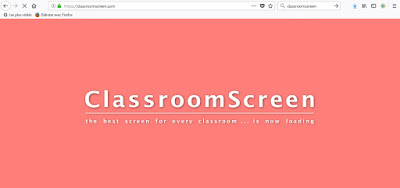





Commentaires
Enregistrer un commentaire